wps文档设置密码的方法
1、双击打开WPS,新建一空白文档;
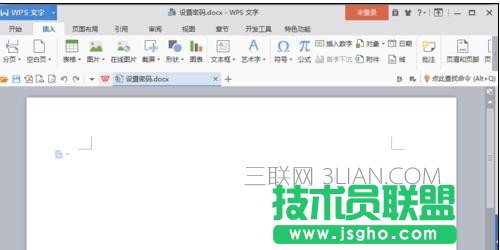
2、点击左上角“WPS文字”旁的向下箭头;

3、点击箭头下的“文件”,“文件”下一级的“文件加密(Y)”;

4、点击“安全性”下的“密码保护”——“高级”,一般选择“标准加密”;

5、在“打开权限”中的“打开文件密码”里键入自己想设置的密码,打击“确定”;
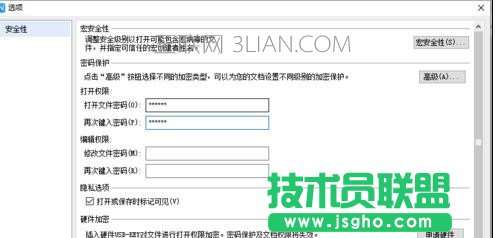
6、保存退出后再次打开设置的文档,即可看到需要密码输入才能打开文档,即密码设置成功。
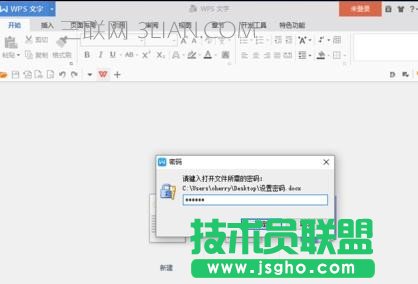
7、为文档解密只需要打开“文件”——“文档加密(Y)”——“安全性”——“打开文件密码”,把打开文件密码中的密码去掉再点击“确定”即可。
